IFOファイルを再生できないことに困ってるのか?IFOファイルを再生できるフリーソフトを探している方のために大人気ブルーレイプレーヤーを紹介します。IFOファイルを直接再生できるお薦めのソフトを紹介するだけではなく、IFOファイルを汎用性が高いMP4形式に変換してから再生する操作手順も説明しますので、手元のIFOファイルを再生したい方はぜひ参考にしてください。
IFOファイルとは?
IFOファイルというとdvdビデオの構成の一つとして、DVDビデオのメニュー・キャプター・字幕・音声トラックなどの情報を含めるファイルです。IFOファイルは動画ファイルではありませんので、動画(ビデオ)のように再生することができません。IFOファイルを再生することは一般的にDVDフォルダ(DVDビデオファイル)を再生することを指します。
IFO再生フリーソフトおすすめ1、VideoByte ブルーレイプレイヤー
「VideoByte ブルーレイプレイヤー」はDVDディスク・ブルーレイディスク・ISOファイル向けの再生ソフトとして、4K・HD動画は言うまでもなく、通常の動画ファイルやIFOファイルの再生にも対応します。暗号化されたDVD・ブルーレイも無制限で再生できますので、手元のIFOファイルを再生したい場合にはぜひこのマルチメディアプレイヤーを試してください。
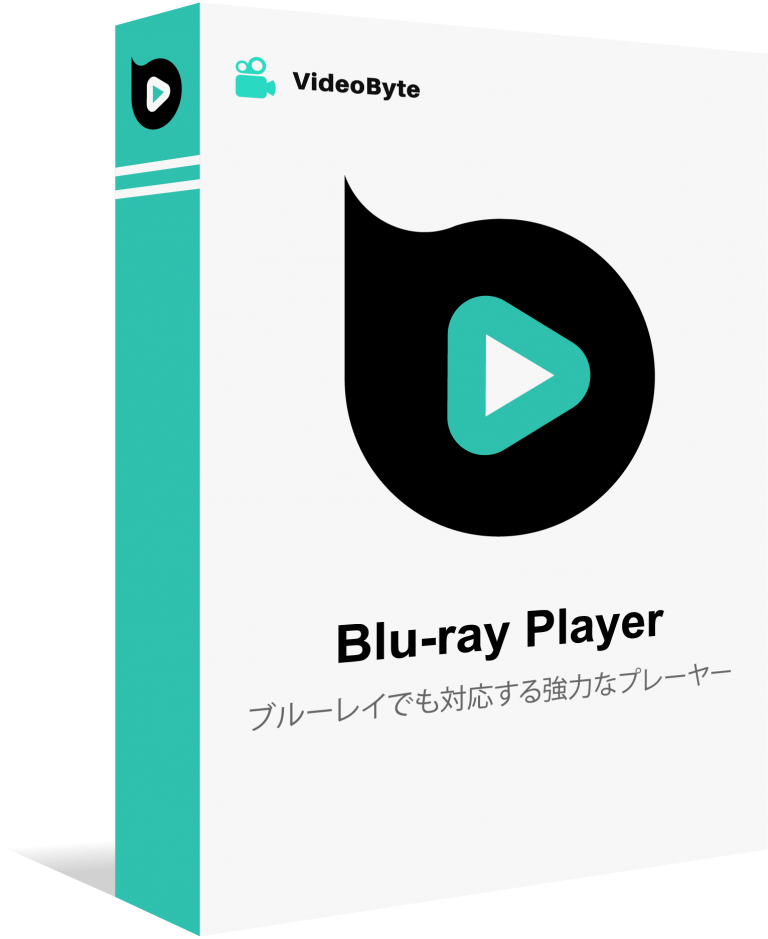
暗号化されたBD・DVDビデオ、MP4やAVIなどのビデオやオーディオを再生できるマルチメディアプレーヤー
- 無制限で暗号化されたBD・DVDを再生
- 無損失で4K/HD動画を再生
- DVDや様々なファイル形式に対応
- 字幕と音声トラックは切り替え可能
- ブルーレイ30日間無料利用可能・DVD再生完全無料
対応OS:Windows 11/10/8/7/XP/Vista MacOS 10.7から
VideoByte ブルーレイプレイヤーの特徴:
- 多種類の動画ファイルに対応
- 暗号化されたDVD・ブルーレイの再生にも対応
- 4K・HD動画の再生に対応
- 字幕・音声トラックの切り替えに対応
- Windows・Macで利用可能
VideoByte ブルーレイプレイヤーでIFOファイルを再生する手順:
ステップ1、DVDを入れてソフトを起動
IFOファイルのあるDVDディスクをパソコンのDVDドライブに入れます。そして「VideoByte ブルーレイプレーヤー」を起動し、ソフト画面で「ディスクを開く」を押して、DVDディスクを読み込みます。
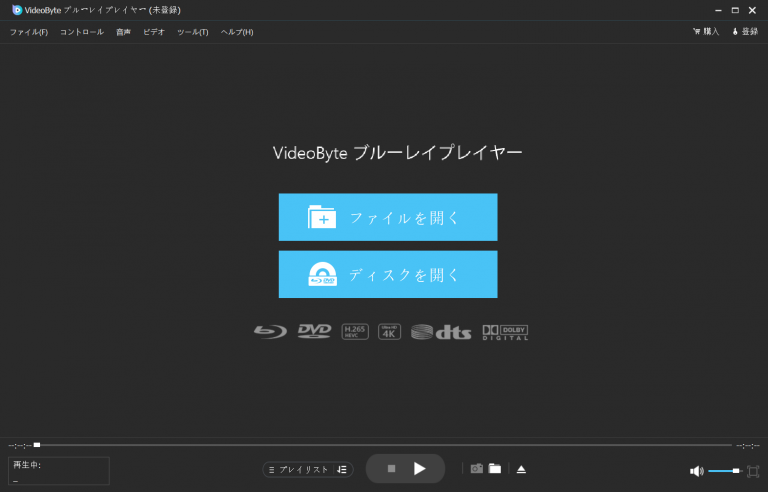
ステップ2、DVDのIFOファイルを再生
DVDディスクの読み込みが完了すると、動画が自動的に再生します。再生中には動画画面をキャプチャーしたり一時停止したりすることができます。メニューの「ビデオ」を押して動画の音声トラックと字幕を選択することもできます。
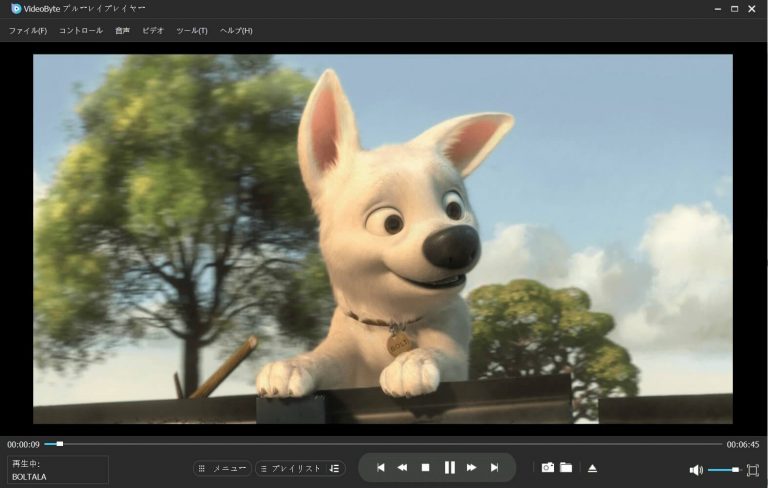
IFO再生フリーソフトおすすめ2、PlayerFab Ultra HD プレーヤー
「PlayerFab Ultra HD プレーヤー」はDVDだけではなくブルーレイ、ISOファイルやフォルダの再生にも対応し、一般的な音声・動画ファイルも再生できるだけではなく、店頭で販売するディスクの地域制限も無視して映像を再生できます。プレーヤーとしては動画再生機能のほかに、ブルーレイ・動画ファイルを整理する機能も搭載していますので、手元のメディアファイルを管理したい方にはお勧めします。
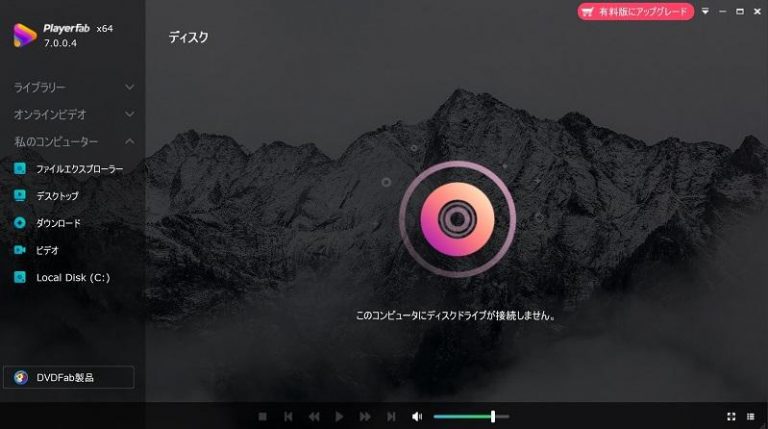
👍メリット:
- 膨大なメディアファイルの管理に対応
- 複数の動画・音声形式に対応
- 4K・HDビデオを高解像度で再生可能
- 3D映像を高品質で再生可能
- 地域制限を無視して自由に視聴可能
👎デメリット:
- コピーガードが施されたディスクやファイルの再生はサポートされていない
- 有料版の価格は同類製品よりかなり高い
- 無料版では、サポートされるファイル形式やコーデックに制限がある
IFO再生フリーソフトおすすめ3、VLC media player
有名な「VLC media player」はほぼ全ての動画・音声フォーマットの再生にサポートする多機能のメディアプレーヤーとして、言うまでもなくDVDの映像再生にも対応します。動作が軽いし、広告なし、機能が豊富で詳細なオプションが可能、素敵な無料動画プレーヤーとも言えます。
でも、無料動画プレーヤーの共通の欠点とも言えますが、「VLC media player」(VLCメディアプレイヤー)はファイルサイズが重い動画を再生する場合に滑らかに再生されなくカクカクしやすいです。「VLC media player」で動画を再生する時にカクカクして不自然になってしまう問題が出ると、「VideoByte ブルーレイプレイヤー」を代わりとして動画を再生してみましょう。

👍メリット:
- 無料かつ多機能
- 広告なし
- 直感的なソフト画面
- ほぼ全てのフォーマットに対応
👎デメリット:
- コピーガードされたディスクやファイルは再生できない
- リージョンコードに制限されているディスクの再生に対応しない
IFOファイルをMP4動画に変換して再生する方法
IFO動画ファイルを再生することだけではなく、IFO動画の形式を汎用性が高いMP4に変換してから、通常の動画プレーヤーで再生することも対策の一つです。ここでは專門的な「VideoByte BD-DVDリッピング」でIFOファイルを汎用的なMP4動画形式に変換する操作手順を紹介します。
「VideoByte BD-DVDリッピング」はWindows・Macに対応するDVDとブルーレイをリッピングして、汎用動画・音声形式に変換できる強力なソフトですので、ソフトを使うためには事前にパソコンにインストールしておいてください。
ステップ1、ソフトを実行
IFOファイルのあるDVDディスクをDVD対応のドライブに入れてから、DVDドライブをパソコンに繋いでください。次はパソコンでソフト「VideoByte BD-DVDリッピング」を起動します。
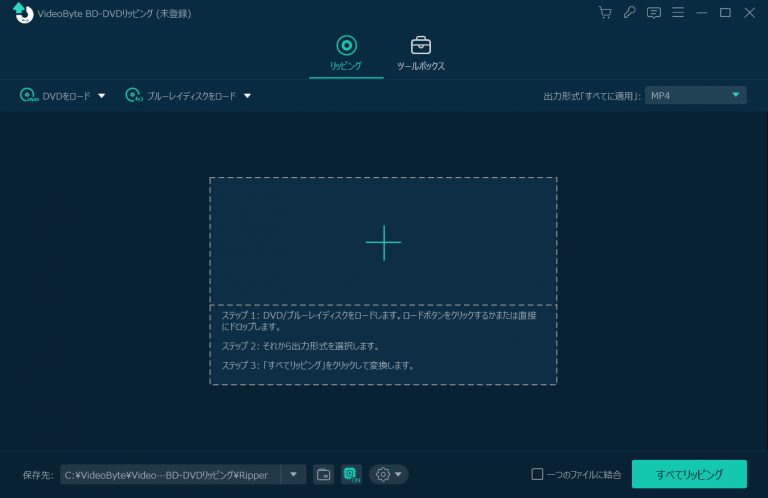
ステップ2、DVDをロード
ソフトを起動すると、自動的にDVDディスクを読み込み、メイン画面を検出して表示します。もちろん、直接「DVDをロード」を押してDVDディスクのIFOファイルの映像を読み込むこともできます。
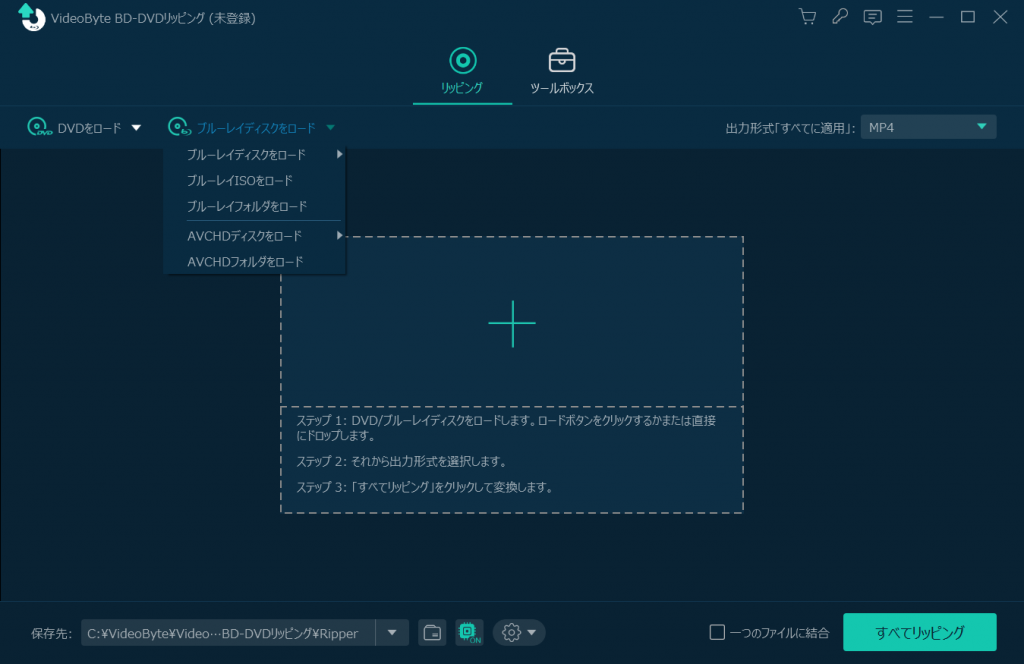
メイン動画だけではなくでディスクの中のほかの動画もリッピングしたい場合には、「タイトルリスト」一覧からリッピングしたいビデオを選んでください。
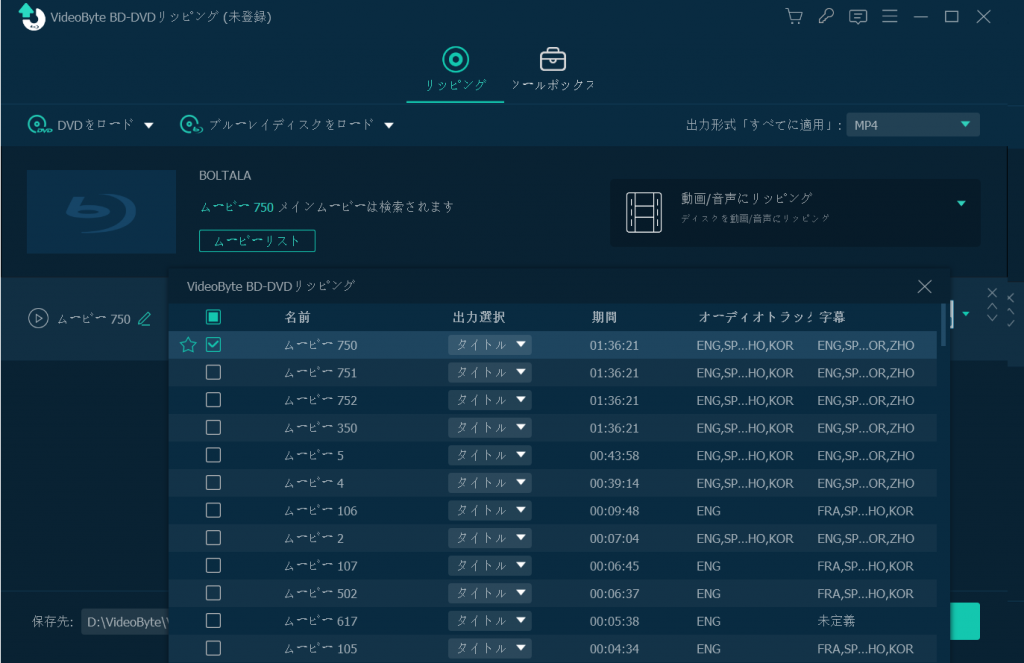
ディスクの中の字幕・音声トラックは自由に選択できます。もちろん、新たな字幕・音声トラックを入れる機能も搭載していますので、パソコンから字幕・音声トラックをリッピングしたい動画に追加することも可能です。
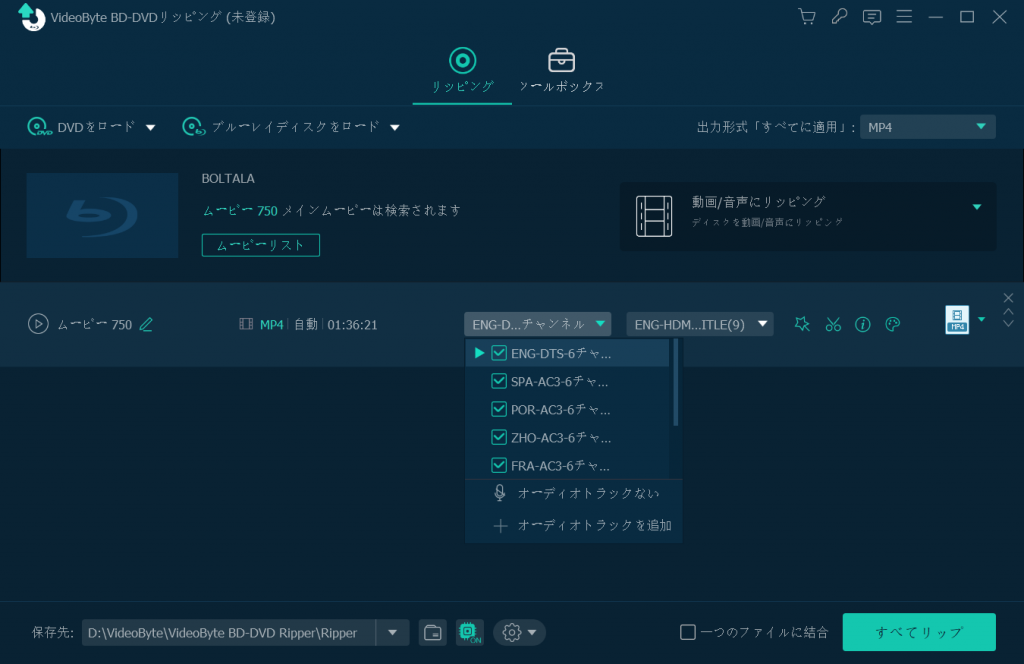
ステップ3、出力形式を設定
次に右上の「出力形式」で解像度と品質によってリッピング後の形式を選んでください。ここでは汎用的なMP4形式を選びます。
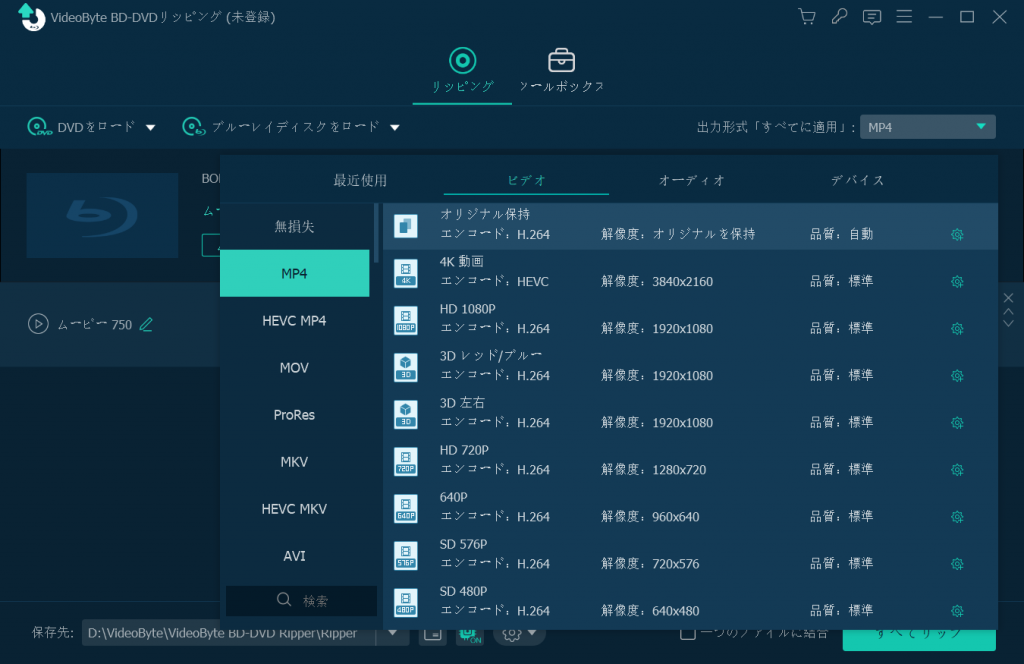
ステップ4、IFOファイルをMP4に変換し始める
左下の保存先でリッピング後のファイルの出力先を設定したら、「すべてリッピング」を押してIFOファイルの変換を始めましょう。リッピングが終わる前にはDVDディスクを取り出さないでください。
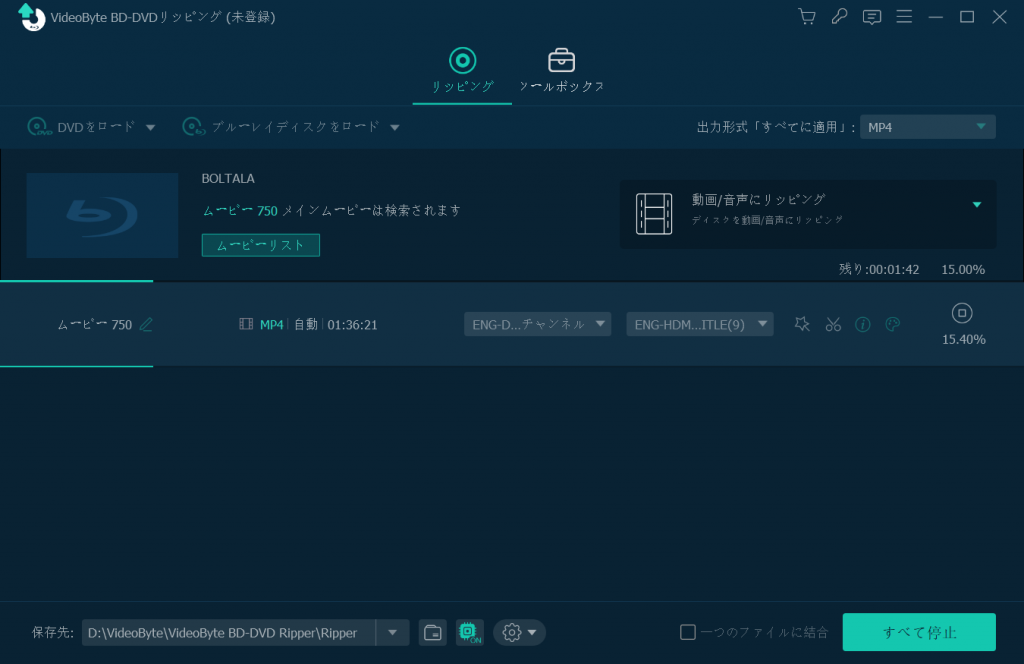
IFOからMP4への変換が終了した後、出力先のフォルダを開いて、変換されたMP4動画ファイルが通常のプレーヤーで再生できるかどうかチェックしながら、その動画の品質も確認してください。
まとめ
IFOファイル(DVDビデオ)をパソコンでスムーズに再生するには、専用のDVDプレーヤーソフトを使用するのが最も簡単で確実な方法です。そのほか、DVDリッピングソフトを活用すれば、IFOファイルをMP4などの汎用フォーマットに変換し、PC以外のデバイスに転送して自由に再生できます。DVDビデオをスマホやタブレットなどで再生したい場合にも役に立ちます。
「VideoByte ブルーレイプレイヤー」は、IFOファイルを含むDVDビデオを高画質・高音質で再生できる強力なソフトです。シンプルな操作で、メニュー付きのDVDもスムーズに再生可能。さらに、最新のDVDやブルーレイにも対応しており、安定した視聴体験を提供します。
では、「VideoByte ブルーレイプレイヤー」を活用して、快適なIFOファイルの再生を楽しみましょう!